অনেক ক্যামকর্ডারে ব্যবহৃত মডেল ফর্ম্যাট (যেমন প্যানাসোনিক, জেভিসি, ক্যানন) ক্যামেরা দ্বারা রেকর্ড করা মূল ভিডিওর জন্য একটি বিন্যাস। অনুশীলনে, এটি একটি এসি -3 অডিও ট্র্যাক সহ একটি এমপিইজি -2 ফাইল। এমডিইজি -২ এ ভিডিও প্লেব্যাক সমর্থনকারী যে কোনও প্লেয়ারগুলিতে কম্পিউটারে মোড ফর্ম্যাটটি প্লে করা যায়। তবে, ডিভিডি প্লেয়ারে এই জাতীয় ভিডিও ফাইলগুলি দেখা বেশ সমস্যাযুক্ত - উচ্চ সম্ভাবনার সাথে, প্লেয়ার এমনকি ভিডিও তথ্য হিসাবে ফর্ম্যাটটি নির্ধারণ করতে সক্ষম হবে না।
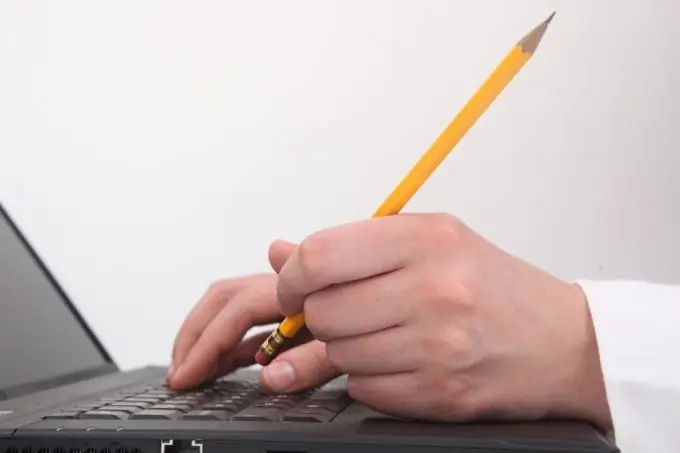
প্রয়োজনীয়
আধুনিক ভিডিও রূপান্তর প্রোগ্রাম।
নির্দেশনা
ধাপ 1
রূপান্তর করার সহজতম উপায় হ'ল.mod ফাইলটির নাম। এমপিজি বা.এভিআইতে পরিবর্তন করা। এটি ভিডিও প্লেয়ারগুলিকে এটি দেখতে এবং এমনকি এটি খেলতে অনুমতি দেবে। যাইহোক, বেশিরভাগ খেলোয়াড় ছবি আঙ্গুলগুলি, অডিও ড্রপআউট এবং ফ্রেম দুর্নীতির মতো "বিস্ময়" দিয়ে এটি করেন। সুতরাং, মোড ফাইলটি একটি আদর্শ ভিডিও ফর্ম্যাটে পুনর্নির্মাণ করা ভাল, যা অবশ্যই বেশিরভাগ জনপ্রিয় ভিডিও প্লেয়ার দ্বারা প্লে হবে।
ধাপ ২
এমপিইজি -২ এ রূপান্তর করতে, আপনি কোনও রূপান্তরকারী ব্যবহার করতে পারেন - উদাহরণস্বরূপ, মোড ভিডিও রূপান্তরকারী। এটি একটি সহজেই ব্যবহারযোগ্য অ্যাপ্লিকেশন যা প্রায় কোনও পরিচিত অডিও বা ভিডিও ফর্ম্যাটে মোডকে রূপান্তর করে।
ধাপ 3
মোড ভিডিও রূপান্তরকারী ইনস্টল করুন। এটিতে এক মাসের ফ্রি ট্রায়াল পিরিয়ড রয়েছে এবং বিভিন্ন বিশেষ সংস্থান থেকে ডাউনলোড করা যায়।
পদক্ষেপ 4
. Mod ফাইল যুক্ত করুন। এটি করতে এক্সপ্লোরার উইন্ডোটি খুলতে ওপেন বোতামে ক্লিক করুন এবং সেখানে রূপান্তর করতে ফাইলটি নির্দিষ্ট করুন। একবার নির্বাচিত হয়ে গেলে এটি আউটপুট পাঠ্য বাক্সে উপস্থিত হবে। মোড ফাইলগুলি সম্পাদনা এবং ট্রিম করুন। এটি করতে, অ্যাপ্লিকেশন নিয়ন্ত্রণ প্যানেলের শীর্ষে সম্পাদনা বোতামটি ব্যবহার করুন।
পদক্ষেপ 5
ফ্রেম রেট, ভিডিও ডিকোডার, ভিডিও আউটপুট রেজোলিউশন এবং আরও অনেক কিছু কনফিগার করুন। এটি করতে, ওপেন বোতামের উপরে অবস্থিত সেটিংস বোতামটি ক্লিক করুন। সেটিংস বোতামের বামে পাঠ্য ক্ষেত্রে, ড্রপ-ডাউন তালিকা থেকে একটি ভিডিও ফর্ম্যাট নির্বাচন করুন যেখানে আসল ভিডিও ফাইল রূপান্তরিত হবে। সেটিংস বোতামের ডানদিকে একটি ফাইলের মধ্যে একটি চেক-বাক্স মার্জ রয়েছে, যা একটি একক ভিডিও ফাইলে নির্বাচিত মোড-ফাইলগুলি একত্রিত করার প্রয়োজন আছে কিনা তা পরীক্ষা করা উচিত।
পদক্ষেপ 6
রূপান্তরিত ফাইলের জন্য আউটপুট পাথ নির্দিষ্ট করুন। রূপান্তরিত ভিডিও পূর্বরূপ উইন্ডোর নীচে খোলা ফোল্ডার আইকনে ক্লিক করে এটি করা যেতে পারে। রূপান্তর শুরু করতে স্টার্ট বোতামে ক্লিক করুন।






